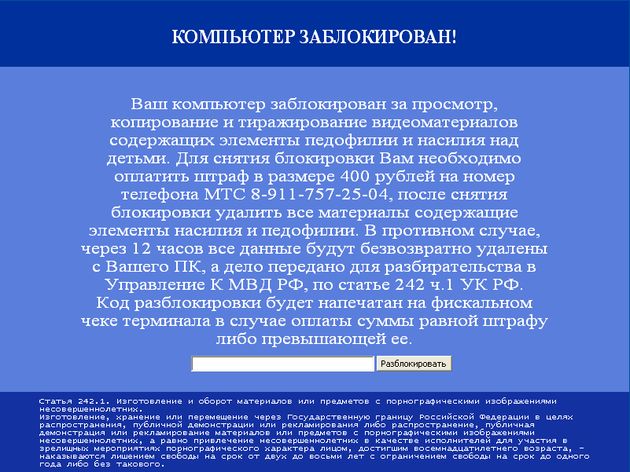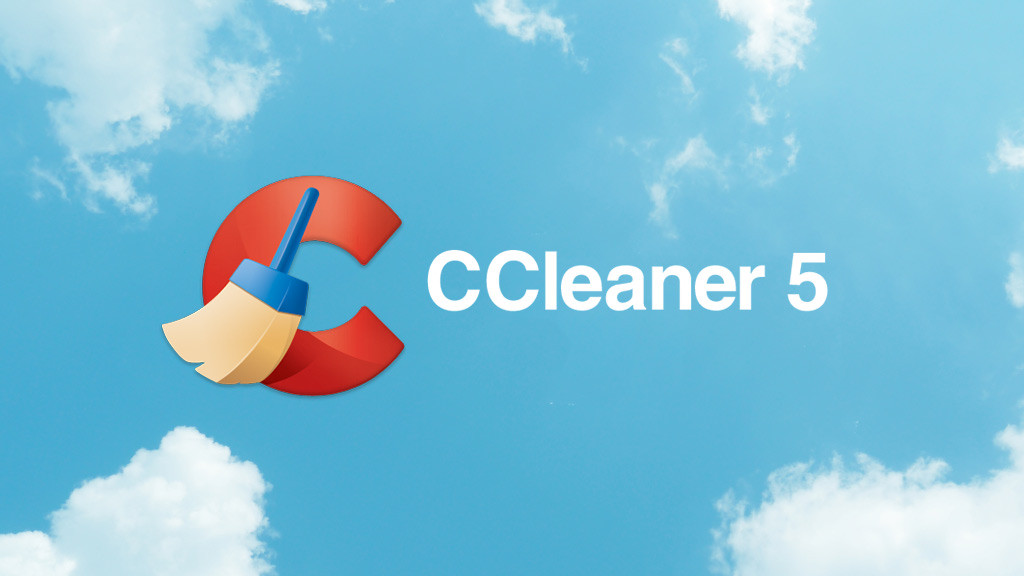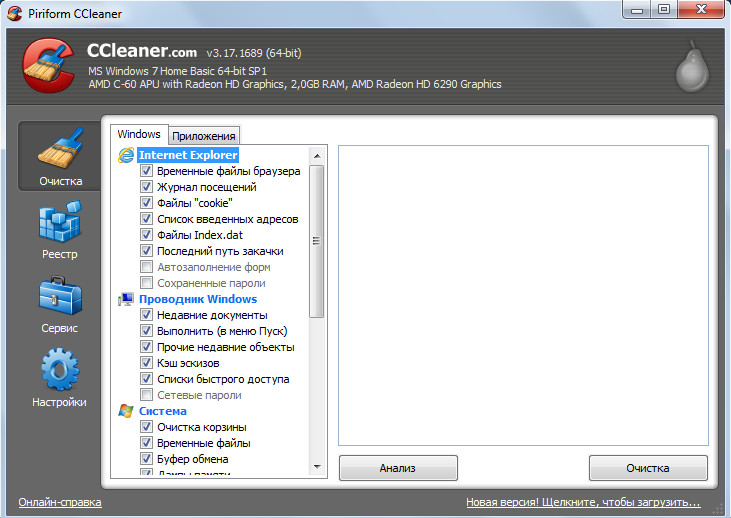Путешествовали по интернету, наткнулись на рекламный вирус? Теперь стартовая страница другая, постоянно открываются рекламные сайты? Но как провести удаление вируса из браузера, избавится от рекламы?

Моя статья поможет разобраться, откуда берутся рекламные баннеры на вашей странице, как обезопасить себя на будущее, чтобы не попасться на уловки мошенников.
Часто случается так, что нужно скачать программу, но почему-то скорость на официальном сайте совсем уж маленькая, и вы решили идти в обход: найти сторонний сайт, где скачивание пойдет быстрее. Да, таких сайтов много в сети, предлагают почти сказочные условия скачивания нужного контента, но вместе с программой можно установить вирус. В чем он проявляется? На открытых страницах в уголке выскакивает реклама, сильно затрудняющая работу с сайтом.
[adsense]
Как нужно действовать, чтобы удалить рекламу в браузере?
- Проверьте установленные расширения. Для Google Chrome нужно открыть настройки, перейти в панель инструментов, затем открыть вкладку расширения. Проверьте, если ничего не устанавливали, но видите расширение WebCake3, то нажмите на иконку «корзина», оно должно удалится. Если в разделе поисковых систем она сама себя прописала, то и отсюда проводим удаление. Чтобы убедится в положительном решении, попробуйте открыть новую вкладку, если увидели прежнюю стартовую страницу, то все сделали правильно. Эта программа относится к вредоносным, попасть на ваш компьютер она может без вашего разрешения. Ее цель – отследить все ваши посещения, собрать о вас данные, затем передать мошенникам.
- Проводим удаление рекламы WebCake3 из Mozilla Firefox. Открываем браузер, переходим на вкладку инструменты, затем в дополнения, там открываем расширения. Если обнаружили постороннее содержание, удаляем его. Можно попробовать почистить компьютер при помощи утилиты «Dr.Web CureIt!» или Trojan Killer
- В Opera также, нужно нажать в левом верхнем углу на вкладку «Оpera», выбрать «расширения» и увидев те, которые вы не устанавливали- удалить=)
- В остальных браузерах все делается примерно по той же схеме, поэтому описание не к чему.
Но есть еще одна вредоносная рекламная программа Webalta, многие страдают от нее: домашняя страница изменена, а вместо нее открывается страница поиска товаров, услуг, которая вам совсем не нужна. Чтобы этого не было, просто нужно внимательно относиться к установке софта, постараться не отмечать те пункты установки, которые не нужны.
Для удаления из любых браузеров вредоносной программы действуем в следующем порядке:
- Находим панель инструментов Webalta. Для этого из меню «пуск» переходим во вкладку «программы и компоненты», ищем ее, затем производим стандартное удаление.
- Чистим реестр. Для этого перейдите в меню «пуск», найдите опцию «стандартные», перейдите по ссылке «выполнить», можно сделать это проще, нажав одновременно «Win + R». Здесь введите команду regedit. Перед вами появится редактор реестра. Здесь нужно выполнять все очень внимательно: на вкладке «правка» открываем окно «найти», вводим имя Webalta. Редактор откроет все пункты, где она находится, придется все их удалить. Затем повторите поиск и продолжайте до тех пор, пока все их не найдете и не удалите.
- Исправляем ярлык браузера. На рабочем столе нажмите правой кнопкой мыши на иконку браузера, перейдите во вкладку «свойства». Перед вами появится вкладка «ярлык». В окне, где он прописан, других записей быть не должно. Если это не так, есть адрес вредоносной программы, то его удаляют. Отнеситесь к этому очень внимательно, удалите только адрес рекламной программы, а не весь путь.
Теперь проверьте работоспособность вашего браузера, если все сделали правильно, то он должен открываться с вашей прежней стартовой страницы, рекламные блоки должны исчезнуть.
Также, я советую вам посмотреть видео ниже, в котором подробно рассказывается о том, как удалить рекламу из браузера. Удачи!